- Причини несправності роботи wifi
- Метод виправлення в Windows XP
- Виправлення проблеми в більш свіжих версіях Windows
- Апаратне вимикання Wi-Fi
27 листопада 2016
Причини несправності роботи wifi

Перед початком дій необхідно розробити алгоритм пошуку несправності.
Причин може бути багато, чому windows не бачить бездротову мережу. Для початку потрібно перевірити роутер. Часто винуватцем усіх проблем є саме він. Для початку можна його перезавантажити. Якщо це не допомогло, то можна перевірити wifi на смартфоні або на комп'ютері, який підключений до роутера кабелем. Якщо на цих пристроях інтернет працює, а ноутбук не бачить вайфай, то проблема на стороні ноутбука. Ну, а якщо схожа картина і на смартфоні, і на комп'ютері, тут потрібно перевіряти настройки маршрутизатора або ж кликати майстра.
З'ясувавши що глобальна мережа не працює тільки на ноутбуці, користувачеві слід перевірити наступні моменти:
- включений wifi адаптер в налаштуваннях операційної системи
- наявність всіх необхідних драйверів
- переконатися, що wifi не натиснута кнопка вимкнення на апаратному рівні
- режим економії енергоспоживання повинен бути відключений
Всі описані варіанти є найпоширенішими у випадках, коли комп'ютер не бачить бездротову мережу. Windows 7/8/10 мають схожі інструменти для виправлення цих проблем. Windows XP трохи відрізняється, але має той же алгоритм.
Метод виправлення в Windows XP

Якщо ноутбук з Windows XP не бачить wifi мережі, то для початку слід перевірити модуль бездротового зв'язку. Для виконання цього не потрібно мати спеціальних інструментів або ж завантажувати будь-яке програмне забезпечення. Досить включити ноутбук і після завантаження системи клікнути меню «Пуск». Потім слід вибрати розділ «Панель управління». У цьому меню вибираємо розділ «Мережеві підключення». Далі користувач побачить список усіх мережевих адаптерів ноутбука.
Якщо на значку бездротового модуля стоїть червоний хрестик - це означає що він не працює. Активувати його просто, для цього необхідно на ярлик адаптера, натиснути праву кнопку миші і вибрати рядок «Включити». Якщо червоний хрестик пропаде, то причина знайдена чому windows XP не бачила wifi мережу.
Якщо червоний хрестик нікуди не зник і windows не бачить бездротові мережі, то необхідно перевірити драйвера. Для виконання цієї вимоги користувач відкриває «Мій комп'ютер», після клацає правою кнопкою миші на місці вікна, що з'явилося і вибирає розділ «Властивості». Потім потрібно вибрати «Обладнання» - «Диспетчер пристроїв» і в цьому вікні знайти бездротової адаптер. Якщо в списку присутні ярлики зі знаком оклику або підсвічені жовтим кольором, то це означає що якісь драйвери не встановлені.
Для їх установки можна піти двома способами. Перший метод - це інсталяція внутрішніми засобами ОС і другий прийом - це скачування потрібних драйверів з офіційного сайту.
Установка драйвера силами операційної системи дуже проста, але не ефективна (іноді потрібних компонентів немає на жорсткому диску і в базі даних Microsoft). Щоб ним скористатися потрібно навести курсор на необхідний елемент і натиснути правою кнопкою миші. Потім вибрати пункт «Оновити драйвер», далі вибираємо оновлення автоматично (тут йде пошук програмного забезпечення в базі даних Microsoft) або ж якщо користувач знає, де лежить необхідний компонент, можна вказати до нього шлях.
Другий метод більш ефективний. Для його здійснення необхідний на офіційний сайт виробника. Тут знаходимо категорію «Підтримка». У пошуку вводимо модель і викачуємо зі списку необхідний драйвер.
Про те як встановити драйвера на Windows 10 ви можете дізнатися в цій статті . Якщо все ж самостійно впоратися не виходить, то краще звернутися до фахівцеві .
Виправлення проблеми в більш свіжих версіях Windows

Помилку не вдалося уникнути, коли ноутбук не бачив вайфай, і в більш нових версіях Windows. Тут, як у випадку з XP необхідно переконатися, що адаптер бездротового зв'язку включений, тому що це найпоширеніша помилка, коли ноутбук не бачить wifi мережі. В Windows 7 / 8/10 можна дуже швидко перевірити працює модуль зв'язку чи ні. Для цього в правій частині потрібно на значок мережевих підключень натиснути правою клавішею миші. Потім вибрати «Центр забезпечення мережами і загальним доступом». Після тиснемо на розділ «Змінити параметри адаптера». З'явиться вікно зі списком всіх мережевих пристроїв. Тут можна побачити включений адаптер чи ні. Як і у випадку з XP: якщо на значку червоний хрестик - він вимкнений, щоб активувати його: права кнопка миші - «Включити».
Для перевірки драйверів натискаємо на іконку «Мой компьютер» правою клавішею і в випадаючому списку вибираємо «Властивості». У вікні система з правого боку необхідно знайти «Диспетчер пристроїв». Перевіряємо і пробуємо оновити драйвер мережевої карти, щоб виправити помилку, на приклад, коли Windows 7 не бачить бездротові мережі.
Частою проблемою, коли ноутбук з ОС Windows 10 не бачить wifi мережі, є включений режим, що дозволяє економити електроенергію батареї. Щоб перевірити цей параметр користувачеві досить зайти в панель управління, знайти розділ система і безпеку і клікнути по пункту «Електроживлення». Тут рекомендується вибрати збалансований режим або висока продуктивність. Якщо навпаки розділу економити енергію стоїть галочка, то це і могло стати причиною чому ноутбук не бачить вайфай. У windows 8/10 в панель управління можна потрапити, натиснувши на значок Пуска правою клавішею і вибравши потрібний розділ.
Апаратне вимикання Wi-Fi

Кожен пристрій має в своєму наявності спеціальні клавіші, які активуються різними способами. Для включення необхідно одноразово клікнути або утримувати включеної кнопку Fn (залежить від моделі), потім клікнути верхні клавіші з потрібною функцією. У нашому випадку це значок вайфая. Наприклад, може бути саме ця дія призвело до того що ноутбук з Windows 7 не бачить wifi мережі.
Також існують деякі моделі пристроїв, у яких бездротова мережа включаються і вимикається спеціальною кнопкою. Якщо на функціональних кнопках немає значка вайфая, можливо саме ця модель має таку можливість і перемикач потрібно пошукати на пристрої.
Прочитайте також:
- Програма для очищення комп'ютера від сміття і стандартні засоби
- Видалення старого Windows після установки нового - покрокова інструкція
- Реклама в браузері: видалення вірусу з Опера, Chrome і Mozilla Firefox
- Налаштування Skype на ноутбуці Windows 7
- Як почистити кеш на комп'ютері - інструкція
- Як роздати wifi з ноутбука windows 7